Algunos usuarios de Postman informaron de un problema con Postman 0.9.6 en el que no podían replicar las sesiones de usuario debido a las restricciones de Chrome para permitir que Postman acceda a las cookies de usuario. Sin embargo, el equipo de Postman ha ideado una solución a este problema creando un nuevo plugin llamado Postman Interceptor.
Este plugin permite a los usuarios enrutar sus solicitudes de Postman y recuperar las cookies de usuario, lo que les permite replicar las sesiones de usuario una vez más. Con Postman Interceptor, los usuarios pueden seguir disfrutando de pruebas y depuración sin problemas de sus API. En este artículo, aprenderá más sobre cómo instalar y usar Postman Interceptor, así como algunas preguntas frecuentes comunes. Siga leyendo.
Cómo instalar y configurar Postman Interceptor en Chrome
Postman Interceptor es una potente herramienta que permite a los usuarios interceptar y modificar las solicitudes HTTP/HTTPS enviadas desde sus dispositivos. Actúa como un proxy entre el dispositivo y el servidor, lo que permite a los usuarios capturar y manipular las solicitudes y respuestas.
Con Postman Interceptor, los usuarios pueden interceptar las solicitudes realizadas por cualquier aplicación en su dispositivo, no solo las solicitudes enviadas a través de Postman. Esto lo convierte en una herramienta versátil para depurar y probar API.
Para usar Postman Interceptor, los usuarios deben instalarlo y configurarlo en su dispositivo. El proceso de instalación es sencillo y se puede realizar agregando la extensión Postman Interceptor al navegador o descargando e instalando la aplicación independiente.
Para instalar y conectar Postman Interceptor, siga estos pasos:
1. Descargue e instale primero la aplicación de escritorio de Postman.

2. Puede descargar Postman Interceptor de la Chrome Web Store. Si instaló la extensión, compruebe si hay una actualización para asegurarse de que sea la versión v0.2.26 o posterior.
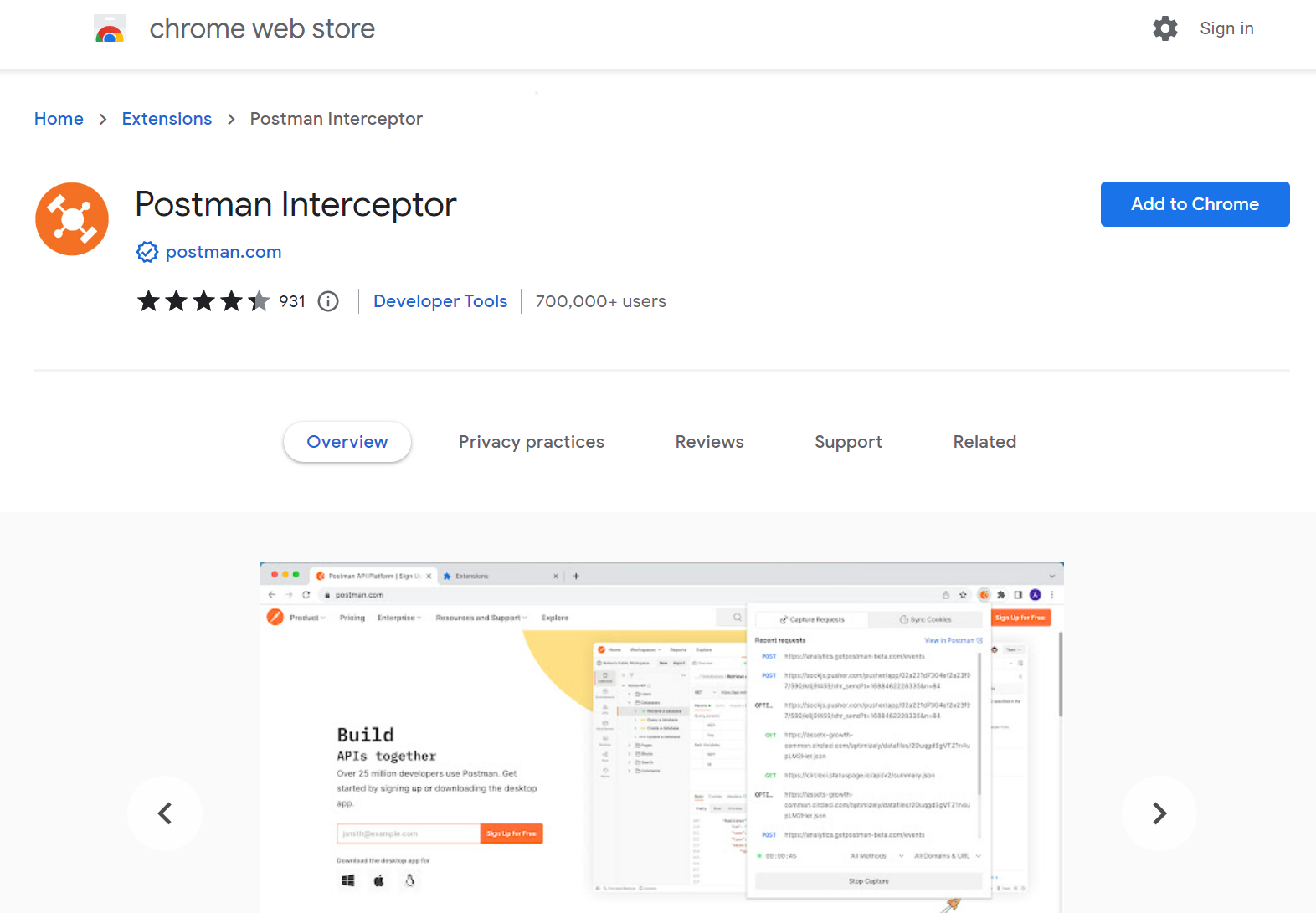
3. Para habilitar Interceptor en Postman, simplemente haga clic en el botón "Capture requests" ubicado en el pie de página.
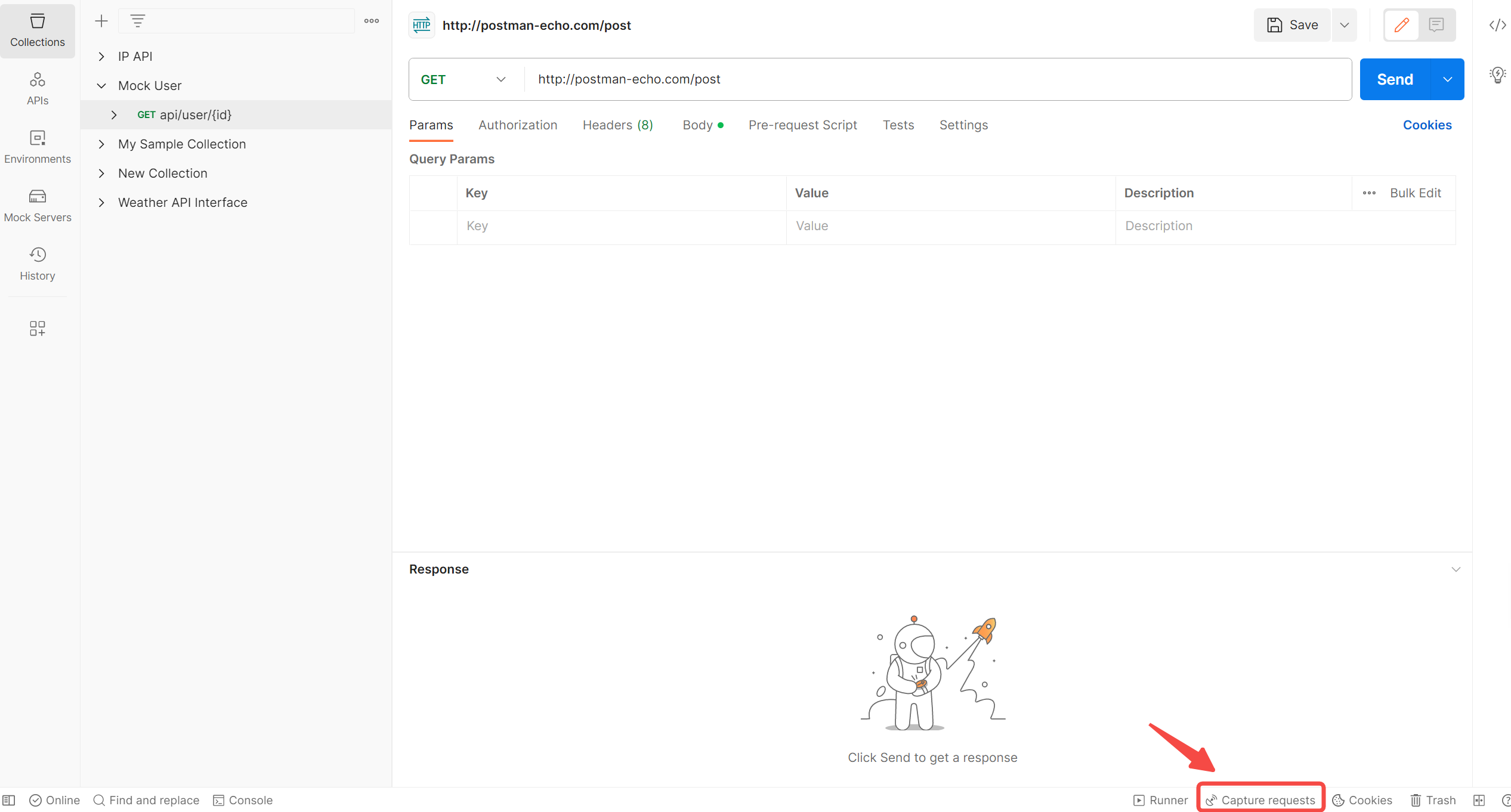
4. Una vez que aparezca la ventana Capture requests, seleccione la pestaña Via Interceptor.
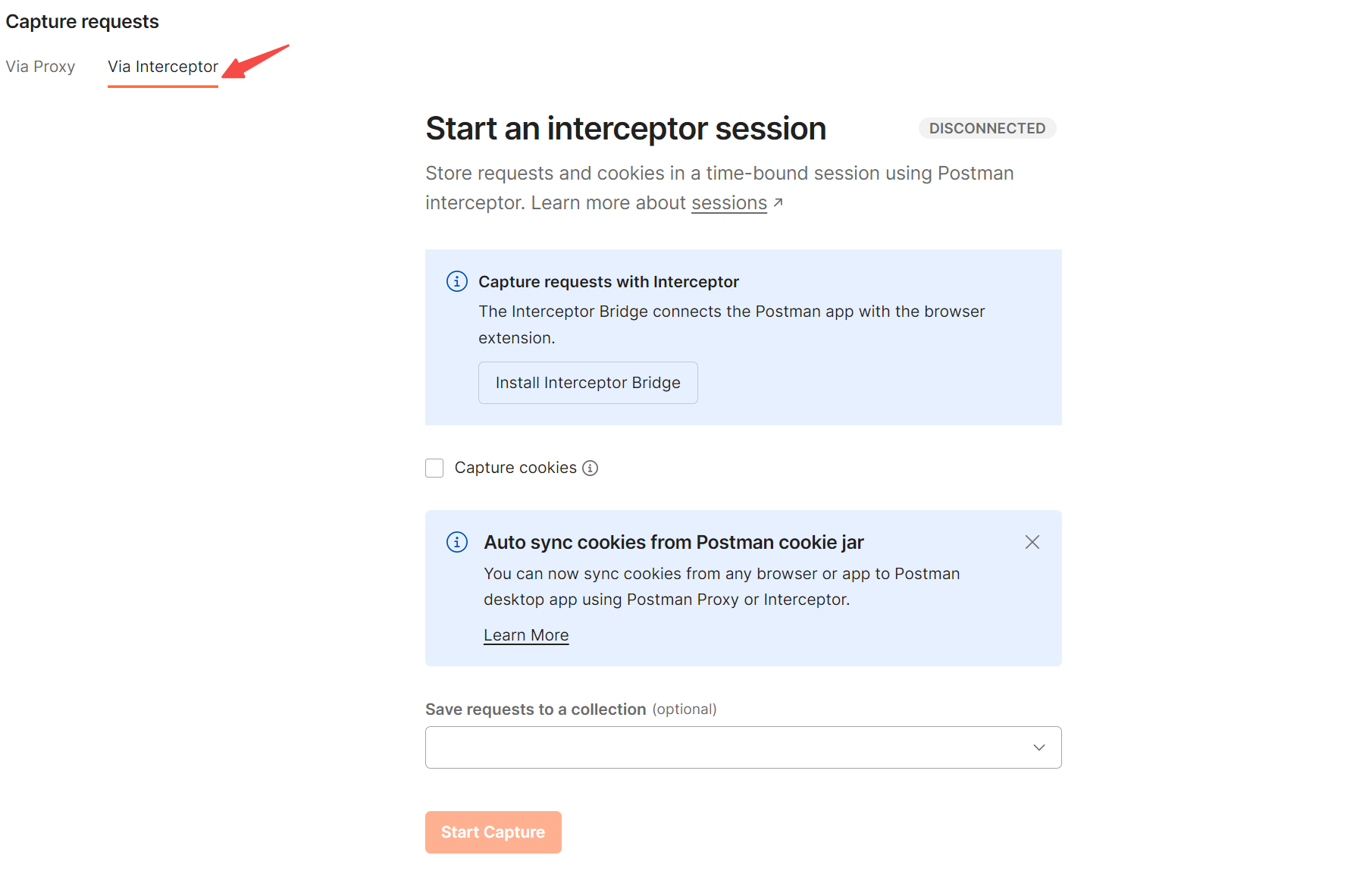
5. Elija la opción "Install Interceptor Bridge" para descargar Bridge, un ejecutable independiente que permite la comunicación con Interceptor. Después de la instalación, se verá como se muestra a continuación.
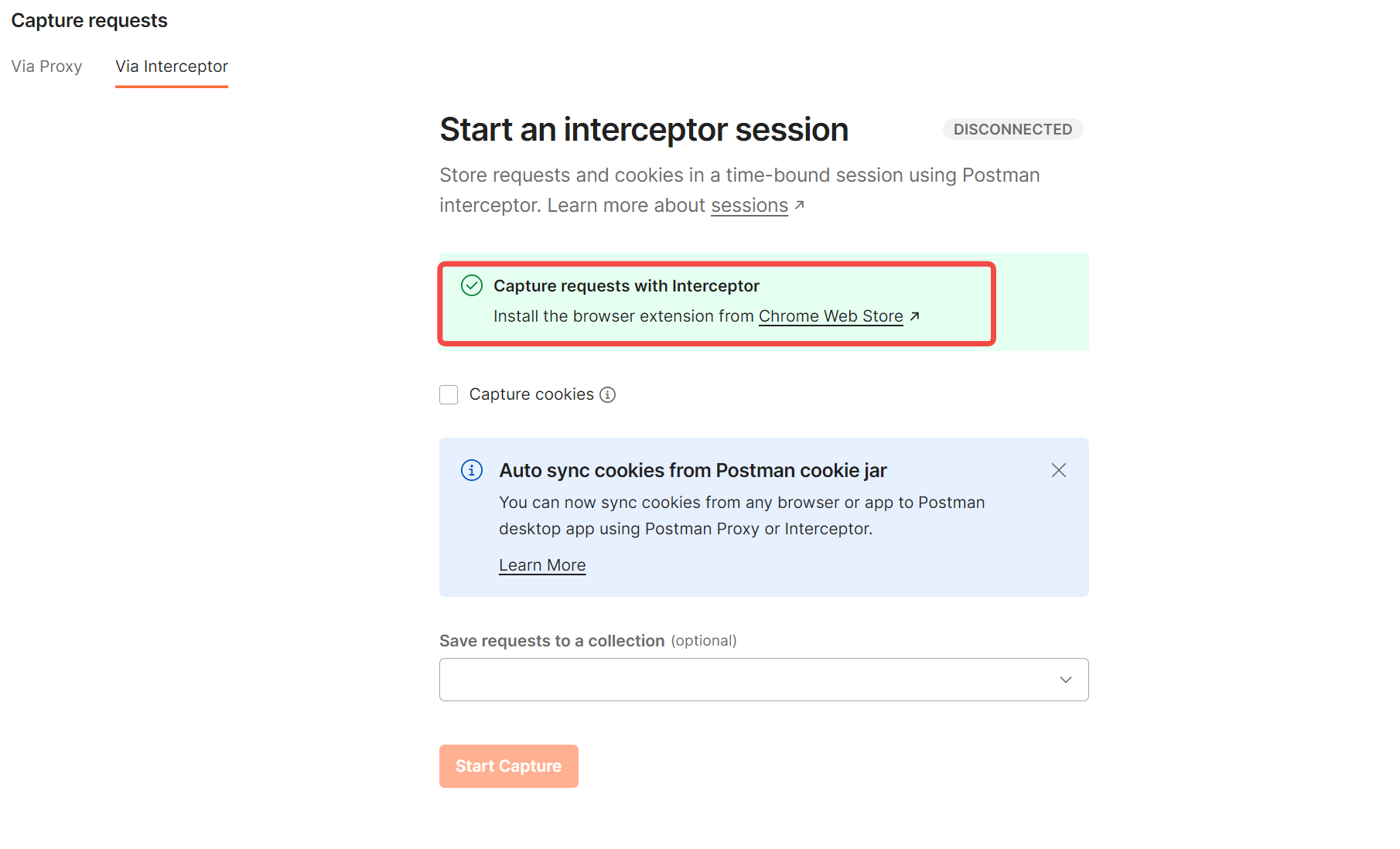
Nota:
Los usuarios de Windows y Linux no necesitan hacer nada más, ya que Postman se encargará automáticamente del proceso de instalación. Sin embargo, a los usuarios de macOS se les puede solicitar que instalen NodeJS si aún no está instalado en su ordenador. Si la opción de descarga no está disponible, puede descargar e instalar manualmente Bridge utilizando uno de los siguientes enlaces: macOS, Linux o Windows.
6. Puede encontrar que el estado CONNECTED en la parte superior derecha es verde. Puede capturar solicitudes de su navegador y cookies de cualquier dominio para usar en Postman.
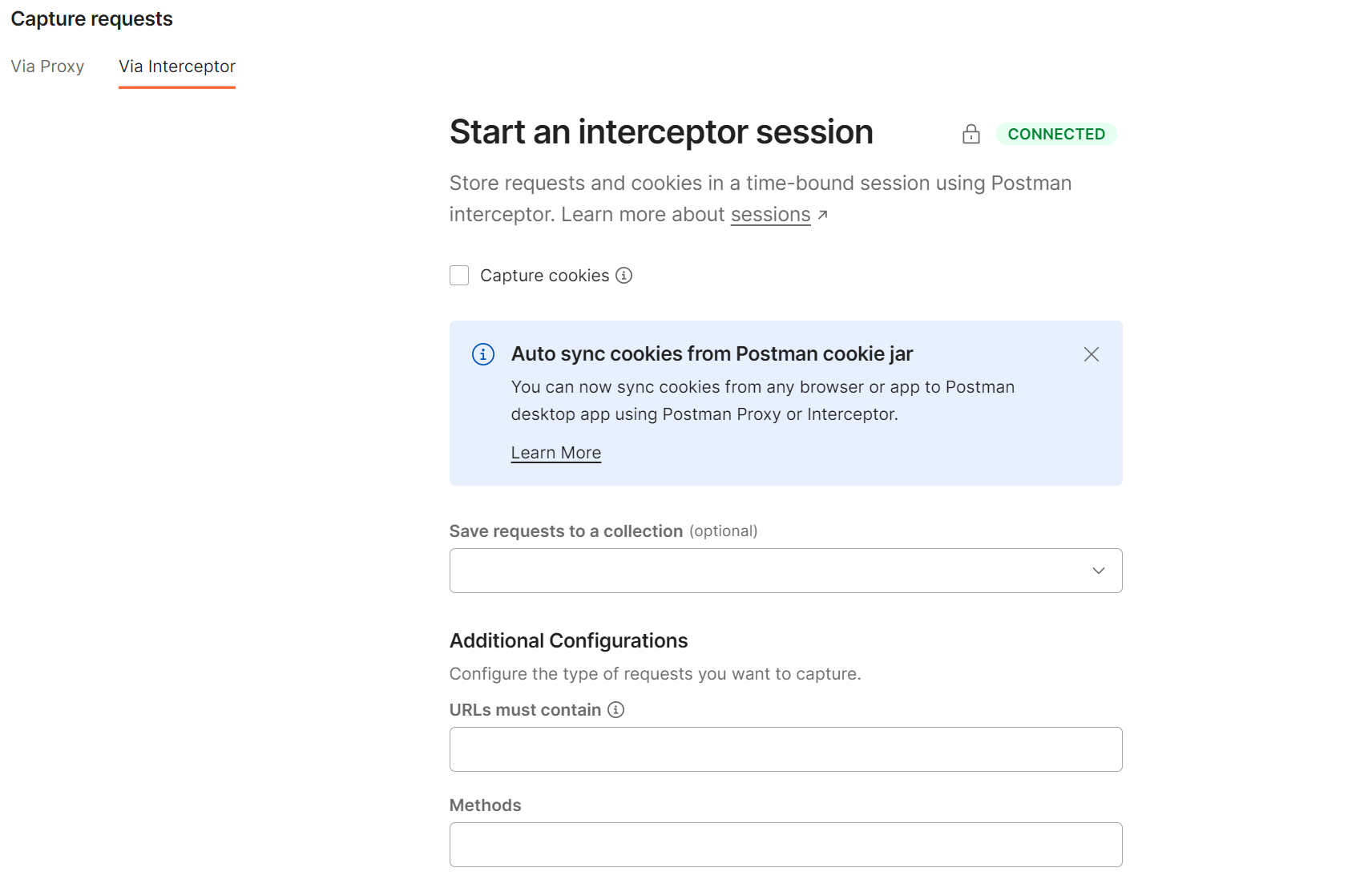
Cómo usar Postman Interceptor (iniciar una sesión de Interceptor)
Ahora que ha configurado Postman Interceptor, veamos cómo usarlo para la interceptación y modificación de solicitudes.
Para comenzar una sesión de interceptor, vaya a la pestaña Via Interceptor dentro de la ventana Capture requests.
Desde allí, puede optar por capturar cookies junto con las solicitudes durante la sesión de depuración seleccionando "Capture Cookies". Estas cookies se pueden usar en sus solicitudes de Postman.
Además, puede capturar cookies y sincronizarlas con Postman sin iniciar una sesión de depuración. Para obtener más información sobre la sincronización de cookies, consulte nuestra documentación.
De forma predeterminada, las solicitudes se guardarán en una sesión de depuración dentro de la pestaña History ubicada en la barra lateral. Si también desea guardar las solicitudes en una colección, simplemente seleccione una colección de la lista en "Save requests to a collection".
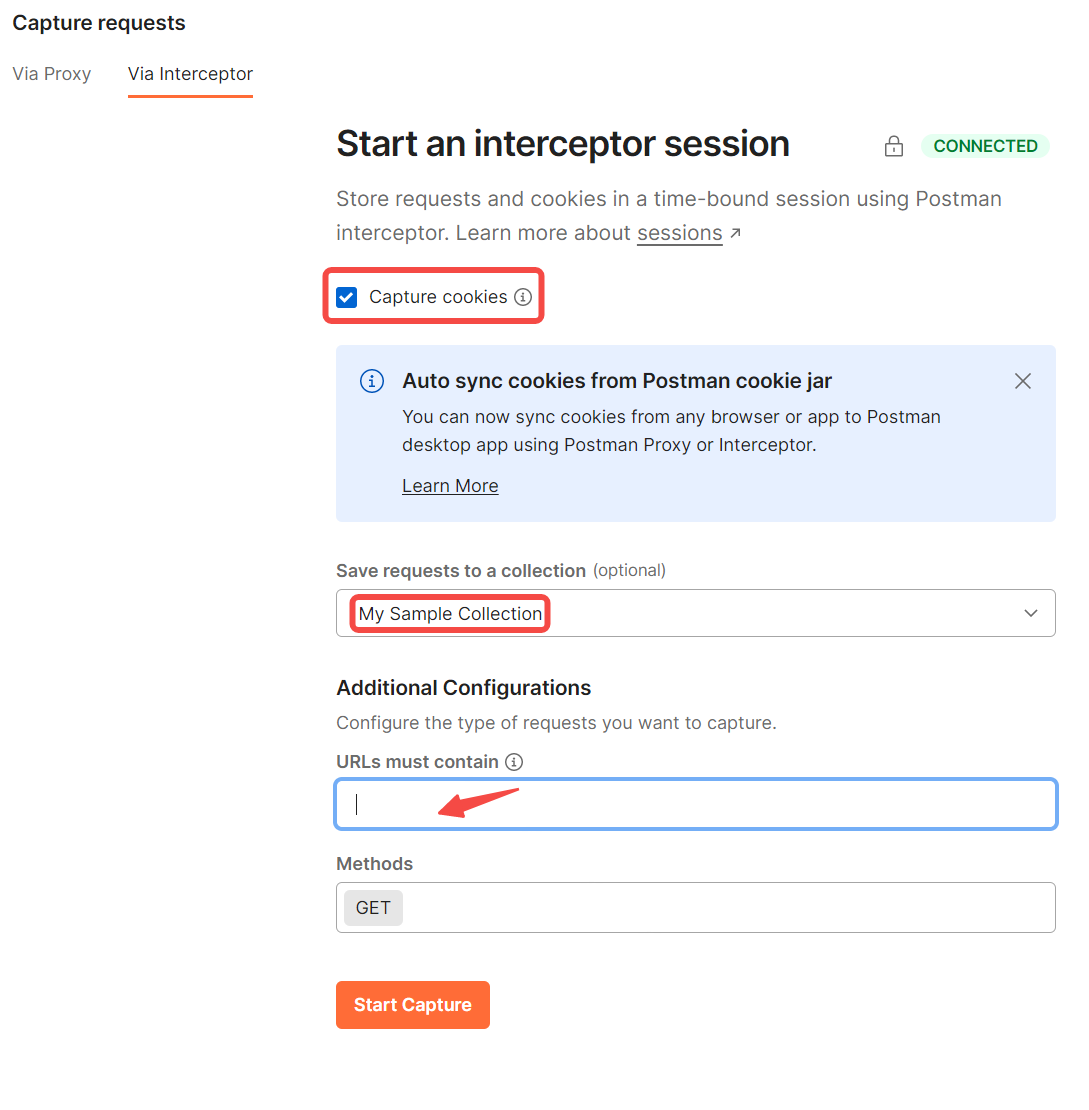
Para capturar solo URL específicas, ingrese una cadena o expresión regular en "URL must contain". Solo se capturarán las URL que coincidan con este patrón.
En "Methods", seleccione uno o más métodos HTTP para capturar solo esos métodos.
Finalmente, haga clic en "Start Capture" para comenzar a capturar solicitudes.
Casos de uso comunes para Postman Interceptor
Postman Interceptor se puede usar en varios escenarios para probar y depurar solicitudes de API. Algunos casos de uso comunes incluyen:
- Probar la autenticación de API: Interceptar solicitudes para agregar o modificar encabezados de autenticación.
- Depurar llamadas a la API: Inspeccionar y modificar las solicitudes para solucionar problemas.
- Simular respuestas de API: Interceptar solicitudes y devolver respuestas personalizadas con fines de prueba.
- Pruebas de carga: Modificar las solicitudes para simular diferentes escenarios y analizar la respuesta del servidor.
Alternativa a Postman: Apidog
En comparación con Postman, Apidog es la mejor herramienta de API alternativa. Es un espacio de trabajo todo en uno para el diseño, la documentación, la depuración, la simulación y la prueba de API. Con Apidog, puede diseñar y depurar API de forma más rápida y eficiente, mientras genera documentación, datos simulados y pruebas automáticamente.

Apidog es una herramienta de desarrollo de API ampliamente utilizada que permite a los desarrolladores diseñar, probar y documentar API. Estas son algunas ventajas y desventajas de usar Postman:
- Interfaz fácil de usar: Apidog tiene una interfaz bien diseñada que es fácil de usar y navegar, lo que facilita la creación y prueba de API.
- Amplia gama de funciones: Postman ofrece una gama de funciones para respaldar el desarrollo de API, incluido el diseño de API, las pruebas, la simulación, la automatización y las herramientas de documentación, así como las funciones de colaboración y gestión de equipos.
- Comunidad activa: Apidog tiene una comunidad de desarrolladores grande y activa, que puede ser un recurso valioso para solucionar problemas y aprender las mejores prácticas.
- Integración con otras herramientas: Apidog se integra con una variedad de otras herramientas y plataformas, incluidos Jenkins y GitHub, lo que brinda flexibilidad y opciones para los desarrolladores.
- Fácil de usar: Apidog con una navegación clara es fácil para los principiantes debido a su baja barrera de entrada.
Preguntas frecuentes sobre Postman Interceptor
¿Cómo instalo el plugin Postman Interceptor?
Para el navegador Chrome: busque "Postman Interceptor" en Chrome Web Store y haga clic en "Add to Chrome" para instalarlo.
Para el navegador Firefox: busque "Postman Interceptor" en la página de complementos de Firefox y haga clic en "Add to Firefox" para instalarlo.
¿Cómo solucionar el problema de desconexión de Postman Interceptor?
Para solucionar el error "Postman Interceptor disconnected", pruebe los siguientes pasos:
- Asegúrese de que tanto Postman como la extensión Interceptor estén actualizados.
- Reinicie tanto Postman como la extensión Interceptor.
- Verifique su conexión de red para asegurarse de que está conectado a Internet.
- Desactive cualquier software VPN o firewall que pueda estar bloqueando la conexión.
- Si está utilizando un servidor proxy, asegúrese de que esté configurado correctamente tanto en Postman como en su navegador.
- Intente desinstalar y reinstalar la extensión Interceptor en su navegador.
- Si el problema persiste, consulte la documentación de Postman o póngase en contacto con su equipo de soporte para obtener más ayuda.
¿Cómo habilito Postman Interceptor?
En el navegador Chrome, haga clic en el icono de Postman en la barra de herramientas del navegador y seleccione "Enable Interceptor".
En el navegador Firefox, haga clic en el icono de Postman en la barra de herramientas del navegador y seleccione "Enable Interceptor".
¿Cómo desinstalo la extensión Postman Interceptor?
En el navegador Chrome, haga clic con el botón derecho en el icono del plugin Postman Interceptor y seleccione "Remove from Chrome".
En el navegador Firefox, haga clic con el botón derecho en el icono del plugin Postman Interceptor y seleccione "Remove from Firefox".



